Cours 2 : Introduction à R
Introduction aux mégadonnées en sciences sociales
Université de Montréal
Objectifs du cours
- Introduire R pour l’analyse de données.
- Les dataframes
- Les fonctions
- Les packages
- Les graphiques
- Les statistiques
Le but est que vous puissiez sortir d’ici avec une compréhension de base de R et que vous soyez capable d’aller chercher des ressources pour continuer à apprendre.
Qu’est-ce que l’analyse de données?
L’analyse de données vise à explorer, décrire et interpréter des informations recueillies sur les comportements humains, les relations sociales et les phénomènes sociétaux. Ce processus peut inclure des données quantitatives (comme des données issus de sondages) et des données qualitatives (comme des entretiens ou des observations).
Principales étapes de l’analyse de données :
- Acquisition des données
- Préparation des données
- Analyse des données
- Communication des résultats
Les outils d’analyse de données
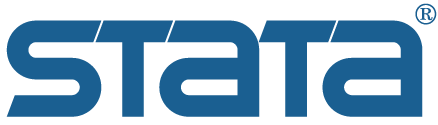
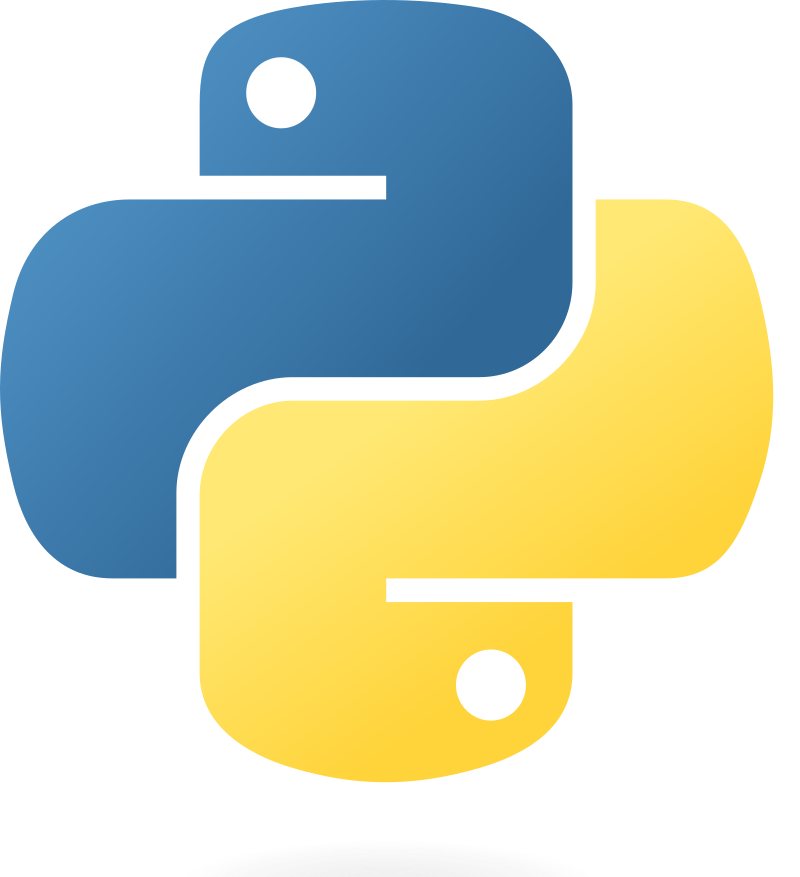


Pourquoi R?

Open source
- Gratuit
- Collaboratif
- Communauté active
- StackExchange
- stackoverflow
- reddit.com/r/Rlanguage
- Adapté aux besoins des utilisateurs
Pourquoi R?

Packages
- Offre une extension des fonctionnalités de base presque infinie
- Peux répondre à des besoins très spécifiques
- 21,744 packages sur CRAN (Comprehensive R Archive Network)
- Principal dépôt où sont hébergés les packages R
- Beaucoup plus sur GitHub
- En plus de CRAN, de nombreux chercheurs publient leurs packages sur GitHub, une plateforme de partage de code
Pourquoi R?

Packages CLESSN
- sondr
- Permet l’automatisation de plusieurs aspects de l’analyse de données. Nous permet de faire des analyses factorielles en quelques secondes.
- clellm
- Permet d’utiliser des LLM open-source directement en R et permet d’utiliser des fonctions disponibles seulement en Python, en R.
- clessnize
- Permet de standardiser le style de nos graphiques rapidement sans avoir à répéter les mêmes étapes à chaque fois.
Pourquoi R?

Tidyverse
Collection de packages pour la manipulation de données
dplyr: manipulation de donnéesggplot2: graphiquestidyr: nettoyage de donnéesreadr: importation de donnéesstringr: manipulation de chaînes de caractères
Pourquoi R?

Reproductibilité
- Rendre les analyses reproductibles
- Permet de partager les analyses
- Les scripts R permettent de partager facilement le travail
- Permet de retracer les erreurs
- Partager le code
- Encourage la transparence et la collaboration dans la recherche
Pourquoi R?

Très utilisé en science sociale
- Beaucoup de ressources
- Beaucoup de tutoriels orientés vers les sciences sociales
- Datacamp
- swirl()
- Coursera
Bref… important d’utiliser les mêmes outils que les chercheurs dans votre domaine
Pourquoi R?

Exemples d’utilisation par des organisations
Pourquoi R?
La CLESSN

 Chaire de leadership en enseignement des sciences sociales numériques (CLESSN)
Chaire de leadership en enseignement des sciences sociales numériques (CLESSN)
- Titulaire: Yannick Dufresne
- Objectif: Développer des compétences en science des données pour les étudiants en sciences sociales à travers des projets de recherche et des formations
Datagotchi

- Application utilisant des variables lifestyles pour prédire le vote
- Utiliser R et l’analyse de données à travers ce projet:
- Prototypage en Shiny
- Nettoyage des données
- Analyse factorielle
- Régressions et modèles
- Visualisation



Analyse textuelle
- Analyse de ton
- Est-ce que le texte est positif ou négatif?

Mais aussi …
- Catégorisation de texte
- Est-ce que le texte parle de politique, de santé, de sport?
- Analyse d’image
- Transcription audio
R : Au-delà de l’analyse de données
- R ne se limite pas à l’analyse statistique, il peut aussi être utilisé pour développer des applications web interactives

Après R
Apprendre R vous permet de comprendre d’autres langages de programmation
- Python
- Julia
- SQL
- JavaScript
- HTML/CSS
- Bash
Installer R et RStudio
- C’est quoi la différence entre R et RStudio?
- R est le moteur, RStudio est le véhicule
- R est le langage, RStudio est la feuille de papier
- RStudio facilite l’utilisation de R
- RStudio est un IDE (Integrated Development Environment)
- Personnalisation de l’environnement de travail
À télécharger :
Avant de commencer : Concept important
Le chemin d’arborescence
- À tout moment vous devez savoir où vous êtes dans votre ordinateur pour pouvoir importer des données, exporter des graphiques ou mettre des fichiers en relation
- Votre R pointe toujours vers un endroit spécifique dans votre ordinateur. Vous devez savoir où pour pouvoir importer des données
- La fonction
getwd()dans R permet de savoir où vous êtes
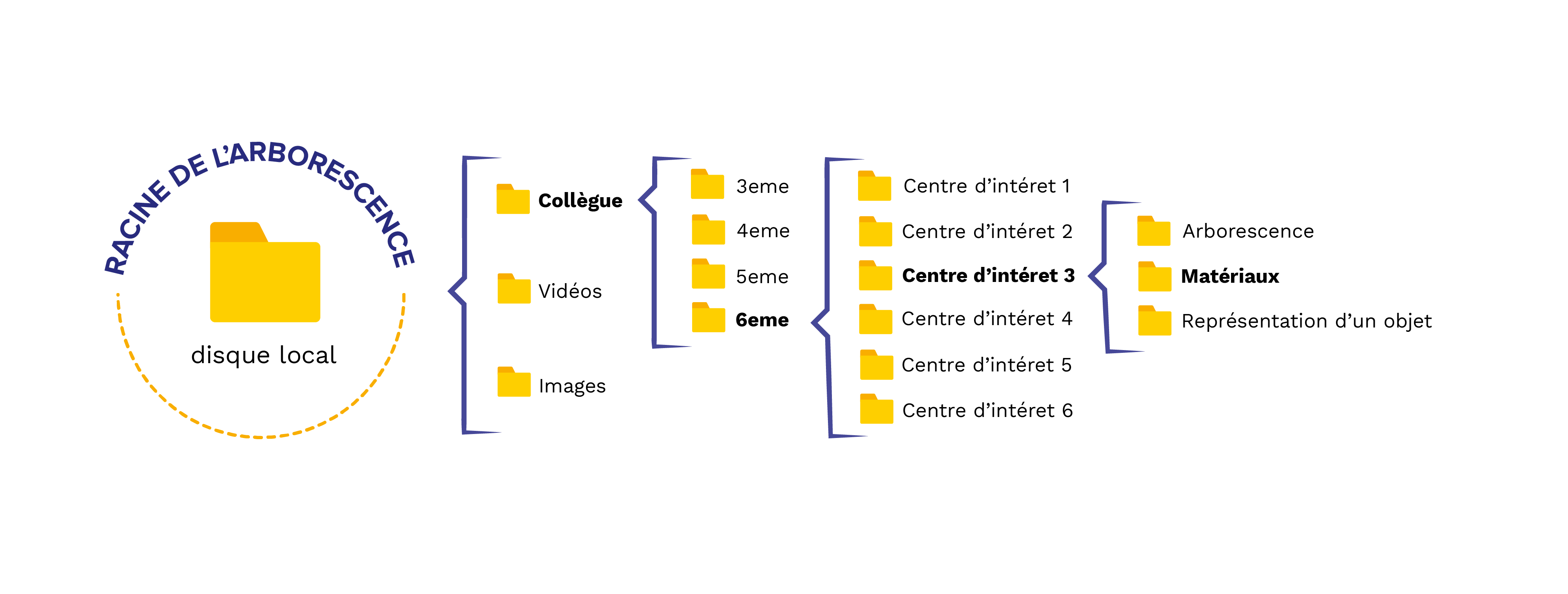
Avant de commencer : Concept important
Planifier avant de coder
La plus grosse erreur est de commencer à coder sans savoir ce que vous voulez faire
- Clarifer vos objectifs: Qu’est-ce que vous voulez faire?
- Nettoyer des données?
- Faire un graphique?
Les possibilités sont infinies, donc il est important de savoir où vous voulez aller
Avant de commencer : Concept important
Décomposer le problème
- Une fois que vous savez ce que vous voulez faire, il est important de décomposer le problème en petites étapes
- Un script R pour une seule tâche
- Bien nommer vos scripts pour savoir ce qu’ils font
- Exemples:
1_collecte.R2_nettoyage.R3_analyse.R4_graphique.R
- Chaque script doit être clair et facile à comprendre
- Commenter votre code avec des
#
Importer des données
- Les données sont souvent dans des fichiers Excel, CSV, ou autres
- On utilise des fonctions comme
read.csv()pour lire les fichiers
- On utilise des fonctions comme
- Dans cette ligne de code il y a plusieurs éléments importants:
- Le nom de l’objet :
dfdans ce cas-ci, c’est un dataframe - L’opérateur d’assignation :
<- - La fonction qui permet de lire le fichier :
read.csv() - Le chemin vers le fichier :
"chemin/vers/data.csv"
- Le nom de l’objet :
Chemins d’arborescence
Important de comprendre comment spécifier le chemin vers un fichier
Voici les deux façons de spécifier le chemin :
- Absolu:
/Users/username/Documents/projet/data/data.csv- Utile seulement sur votre ordinateur, un autre utilisateur ne pourra pas utiliser le même chemin
- Relatif:
data/data.csv- Utile pour partager le code avec d’autres utilisateurs
Différence entre mac et windows
- Mac:
/ - Windows:
\(il faut s’assurer de changer les\pour des/)
Importer des données
Autres fonctions pour importer des données dépendamment du format:
df <- readxl::read_excel("chemin/vers/data.xlsx")df <- readRDS("chemin/vers/data.rds")

Anatomie d’une ligne de code
Prenons un exemple simple :
Décomposons cette ligne :
resultat: nom de l’objet où on stocke le résultat<-: opérateur d’assignationmean(): fonction qui calcule la moyennedf$age: variable ‘age’ du dataframe ‘df’na.rm = TRUE: argument de la fonction (ignorer les NA)
Les types de données dans R
Types de base :
numeric: nombres (avec ou sans décimales)
character: texte (chaînes de caractères)
logical: TRUE ou FALSE
Les types de données dans R
Types spéciaux :
factor: catégories
Date: dates
NA: valeurs manquantes
Parenthèses, guillemets et virgules
Les parenthèses () :
- Délimitent les arguments d’une fonction
- Doivent toujours être fermées
Les virgules :
- Séparent les arguments d’une fonction
Assignation : = vs <-
L’opérateur <- :
- Recommandé pour l’assignation de variables
- Plus clair et explicite
- Standard dans la communauté R
L’opérateur = :
- Utilisé principalement pour les arguments de fonctions
- Peut créer de la confusion
Messages d’erreur courants
Erreur de syntaxe
# Message d'erreur
Error: unexpected symbol in "mon code"
# Cause probable
# Parenthèse ou guillemet manquantObjet non trouvé
Messages d’erreur (suite)
Comment réagir aux erreurs :
- Ne pas paniquer ! Les erreurs sont normales
- Lire attentivement le message d’erreur
- Vérifier la ligne indiquée dans le message
- Points à vérifier :
- Parenthèses fermées ?
- Guillemets fermés ?
- Virgules aux bons endroits ?
- Noms d’objets corrects ?
- Package chargé (
library()) ?
Codons!
Nous allons utiliser le dataframe swiss
Analyse rapide d’une variable
# Voir le nombre de valeurs pour chaque élément d'une variable
table(df$Fertility)
# Histogramme de la variable 'Fertility'
hist(df$Fertility)
# Obtenir la moyenne de la variable 'Fertility'
mean(df$Fertility)$permet d’accéder à une variable dans un dataframe.- On accède à la variable
Fertilitydans le dataframedfavecdf$Fertility
Filter et sélectionner des variables
# Sélectionner des colonnes
# (par exemple, Fertility, Education et Agriculture)
df_selected <- df %>%
select(Fertility, Education, Agriculture)
# Filtrer les lignes pour inclure uniquement les cantons
# avec une fertilité supérieure à la moyenne
mean_fertility <- mean(df_selected$Fertility, na.rm = TRUE)
df_filtered <- df_selected %>%
filter(Fertility > mean_fertility)Modifier des variables
# Créer une nouvelle variable binaire "high_agriculture"
# indiquant si le pourcentage d'agriculture est supérieur à 50
df_mutated <- df_filtered %>%
mutate(high_agriculture = ifelse(Agriculture > 50, 1, 0))
# Regrouper par "high_agriculture" et calculer la moyenne de l'éducation
df_summarized <- df_mutated %>%
group_by(high_agriculture) %>%
summarize(moyenne_education = mean(Education, na.rm = TRUE))
# Afficher le résultat final
print(df_summarized)Représentation graphique des données
Principes généraux de la visualisation
- Montrer les données
- Évitez les distractions inutiles
- Choisir des visualisations appropriées
- Quelles informations seront utiles ?
- Éviter les graphiques « spaghetti »
- Évitez les lignes trop complexes qui se chevauchent et s’entremêlent
- Commencer en noir et blanc
- Utiliser les couleurs de manière efficace
Visualisation avec ggplot2
Initialiser un graphique
dfest le dataframeaes()est la fonction qui permet de spécifier les variables à utiliserxetysont les variables à utiliser pour les axes x et ycolorest la variable à utiliser pour la couleur
Visualisation avec ggplot2
Ajouter un geom_()
ggplot(df, aes(x = Agriculture, y = Fertility, color = Education)) +
geom_point(alpha = 0.8) # Le alpha est la transparence- Il existe plusieurs
geom_()pour différents types de graphiquesgeom_point()est pour un nuage de pointsgeom_line()est pour un graphique en lignegeom_bar()est pour un graphique en barresgeom_histogram()est pour un histogramme
Visualisation avec ggplot2
Ajouter une échelle de couleur
ggplot(df, aes(x = Agriculture, y = Fertility, color = Education)) +
geom_point(alpha = 0.8) + # Le alpha est la transparence
scale_color_gradient(low = "blue", high = "red", name = "Éducation") scale_color_gradient()permet de spécifier les couleurs pour la variableEducationlowethighsont les couleurs pour les valeurs les plus basses et les plus hautesnameest le nom de la légende- Vous pouvez utiliser les hexcodes pour les couleurs
Visualisation avec ggplot2
Ajouter des titres et des labels
ggplot(df, aes(x = Agriculture, y = Fertility, color = Education)) +
geom_point(alpha = 0.8) + # Le alpha est la transparence
scale_color_gradient(low = "blue", high = "red", name = "Éducation") +
labs(
title = "Relation entre l'agriculture et la fertilité en Suisse",
x = "Pourcentage d'agriculture",
y = "Fertilité"
) Visualisation avec ggplot2
Ajouter un thème
ggplot(df, aes(x = Agriculture, y = Fertility, color = Education)) +
geom_point(alpha = 0.8) + # Le alpha est la transparence
scale_color_gradient(low = "blue", high = "red", name = "Éducation") +
labs(
title = "Relation entre l'agriculture et la fertilité en Suisse",
x = "Pourcentage d'agriculture",
y = "Fertilité"
) +
theme_minimal()theme_minimal()est un thème minimaliste- Il existe plusieurs thèmes prédéfinis dans ggplot2
- Vous pouvez aussi créer votre propre thème
Visualisation avec ggplot2
Sauvegarder le graphique
ggplot(df, aes(x = Agriculture, y = Fertility, color = Education)) +
geom_point(alpha = 0.8) + # Le alpha est la transparence
scale_color_gradient(low = "blue", high = "red", name = "Éducation") +
labs(
title = "Relation entre l'agriculture et la fertilité en Suisse",
x = "Pourcentage d'agriculture",
y = "Fertilité"
) +
theme_minimal()
ggsave("nom_du_graphique.png", width = 10, height = 6)- Vous pouvez spécifier le format du graphique (png, pdf, etc.) ainsi que le chemin pour sauvegarder le graphique
Visualisation avec ggplot2
Un histogramme de la variable Fertility
Analyse statistique
# Calculer la corrélation entre Fertility et Agriculture
correlation <- cor(df$Fertility, df$Agriculture)
print(paste("Corrélation entre Fertility et Agriculture:", round(correlation, 2)))
# Effectuer une régression linéaire avec Fertility comme variable dépendante
modele <- lm(Fertility ~ Agriculture, data = df)
# Afficher le résumé du modèle de régression
summary(modele)Bonnes pratiques
style.tidyverse.org
Bonnes pratiques
Règles générales :
- Nommer vos fichiers de manière descriptive
- Utiliser des minuscules seulement et aucun caractère spécial comme é ou à
- Si vos fichiers contiennent plusieurs mots, les séparer par des underscores
_ - Exemple:
nettoyage_donnees.R - Utiliser des chiffres pour ordonner vos scripts
- Évitez d’écrire des lignes de code trop longues
- Utiliser la convention
snake_caseplutôt quecamelCase - Nommez vous dataframe de façon standard.
df_oudata_
Organiser votre environnement de travail
En apprendre plus
Ressources
Quoi faire quand ça ne fonctionne pas?
- ChatGPT
- Être clair et précis dans vos requêtes
- Expliquer la structure de vos données
- Copier-coller le message d’erreur
- Copier-coller la documentation d’un package
- Réessayer ChatGPT
- C’est rare que ChatGPT ne trouve pas la réponse
- La documentation de R (ex:
?mean()dans votre console) - Google
- Stackoverflow
- Stackexchange
